如何利用两台电脑建立共享文件(简易教程及实用技巧)
游客 2024-11-25 09:54 分类:科技动态 42
在现代社会中,电脑已经成为了我们生活和工作中不可或缺的一部分。而对于一些需要在多台电脑之间共享文件的用户来说,建立一个便捷且高效的共享系统尤为重要。本文将为您介绍如何利用两台电脑建立共享文件,并提供一些实用技巧,帮助您更好地管理和共享文件。
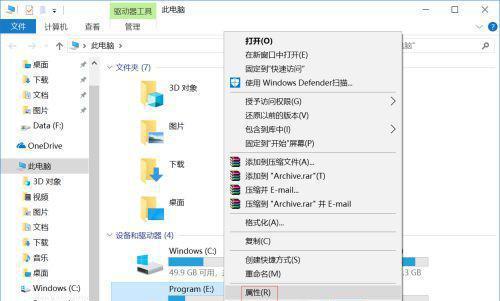
1.了解共享文件的概念和重要性
我们需要明确什么是共享文件以及它的重要性。共享文件是指将一台电脑上的文件通过网络或局域网与其他电脑进行共享,从而实现多台电脑之间的文件共享。共享文件的建立可以提高团队协作效率,便于多人编辑同一份文件,并方便文件备份和传输。
2.确定共享文件的目的和需求
在建立共享文件之前,我们需要明确共享文件的目的和需求。是为了方便团队成员之间的协作?还是为了在多台电脑间同步文件?根据不同的需求,我们可以选择不同的共享文件方法和工具。
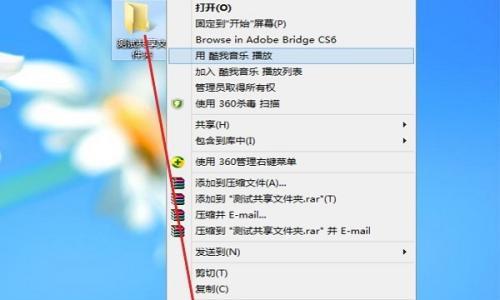
3.选择合适的共享文件方法
根据共享文件的目的和需求,我们可以选择不同的共享文件方法。常见的方法包括使用共享文件夹、使用云存储服务、使用文件传输协议等。根据实际情况选择最适合自己的方法,可以提高文件共享的效率和便捷性。
4.配置网络和共享设置
在建立共享文件之前,我们需要确保两台电脑之间能够正常连接。配置网络设置,确保两台电脑能够互相访问。进行共享设置,将需要共享的文件夹设置为共享状态,并设置访问权限。
5.使用Windows系统的文件共享功能
如果您使用的是Windows系统,可以利用其内置的文件共享功能来建立共享文件。在文件资源管理器中,右键点击需要共享的文件夹,选择“属性”,然后在“共享”选项卡中设置共享权限和名称。
6.使用第三方工具进行文件共享
除了Windows系统自带的文件共享功能外,还有一些第三方工具可以帮助我们更方便地进行文件共享。局域网传输工具、远程桌面软件等。选择合适的工具可以根据具体需求和个人喜好进行。
7.注意文件安全和隐私保护
在共享文件的过程中,我们需要注意文件安全和隐私保护。设置合适的访问权限,避免未经授权的人员访问和修改文件。如果涉及敏感信息,可以考虑使用加密技术对文件进行保护。
8.定期备份共享文件
为了避免文件丢失或损坏,建议定期备份共享文件。可以使用外部硬盘、云存储等方式进行备份,确保文件的安全性和可靠性。
9.熟悉文件同步和更新方法
在多台电脑间进行文件共享时,经常需要同步和更新文件。可以使用自动同步工具或手动复制粘贴等方法来实现文件的同步更新,确保不同电脑上的文件保持一致性。
10.优化共享文件的管理方式
对于大量共享文件的管理,我们可以考虑优化管理方式。建立文件夹结构、使用标签或关键字分类、制定统一的命名规则等,都可以提高文件的检索和管理效率。
11.解决共享文件出现的问题和错误
在共享文件过程中,可能会遇到一些问题和错误。无法访问共享文件夹、文件损坏、文件冲突等。我们可以通过查看错误信息、调整共享设置、更新软件等方法来解决这些问题。
12.了解不同操作系统下的共享文件方法
如果我们使用的是不同的操作系统,共享文件的方法可能会有所不同。Mac电脑使用的是不同的共享文件协议,Linux系统也有自己的共享方式。了解不同操作系统下的共享文件方法,可以更好地适应不同环境和需求。
13.利用共享文件提升工作效率
建立共享文件可以提高工作效率和团队协作能力。通过共享文件,团队成员可以及时获取和修改文件,减少沟通和等待时间,提高工作效率。
14.共享文件的注意事项和小技巧
在使用共享文件时,还有一些注意事项和小技巧可以帮助我们更好地管理和利用共享文件。设置文件夹访问密码、使用快捷键快速访问共享文件夹等。
15.高效建立两台电脑的共享文件系统
通过上述步骤和技巧,我们可以高效地建立起两台电脑之间的共享文件系统。无论是个人使用还是团队协作,共享文件可以提高工作效率、便捷性和文件管理能力,为我们的工作和生活带来更多便利。
如何通过网络实现电脑文件共享
如今,在我们的生活和工作中,经常需要在不同的电脑之间共享文件。为了更高效地完成这一任务,本文将介绍如何通过网络实现电脑文件共享,以便您能够在不同的设备之间轻松传输和访问文件。以下是15个段落的详细内容。
选择合适的共享方式
您需要选择适合您需求的共享方式。常见的方式包括局域网共享、云存储服务和文件传输协议等。
准备两台电脑
确保您要进行文件共享的两台电脑都连接到同一个网络,并且能够相互访问。
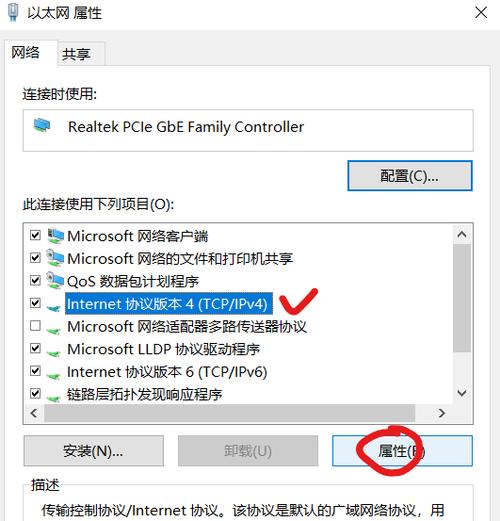
设置共享文件夹
在其中一台电脑上,选择一个文件夹作为共享文件夹。右键点击该文件夹并选择“属性”,在“共享”选项卡中勾选“共享此文件夹”。
配置网络共享设置
在控制面板中找到“网络和共享中心”,点击“更改高级共享设置”。确保启用网络发现和文件和打印机共享。
设置共享文件夹权限
为了确保只有授权的用户可以访问共享文件夹,点击“共享权限”按钮,添加具有访问权限的用户或组。
连接到共享文件夹
在另一台电脑上打开资源管理器,在地址栏中输入共享文件夹的路径,例如“\\计算机名\共享文件夹名称”,然后按下Enter键。
输入用户名和密码
如果设置了共享文件夹的权限,系统将提示您输入用户名和密码来进行身份验证。输入正确的用户名和密码后,您就可以访问共享文件夹了。
复制和粘贴文件
现在,您可以在两台电脑之间自由地复制和粘贴文件。只需将文件从源电脑的文件夹中复制,然后粘贴到目标电脑的共享文件夹中即可。
使用云存储服务进行文件共享
除了局域网共享,您还可以使用云存储服务如谷歌云端硬盘、微软OneDrive等来进行文件共享。只需将文件上传至云存储,然后在另一台电脑上登录相同的账户即可访问这些文件。
通过文件传输协议实现共享
如果两台电脑位于不同的网络,您可以使用文件传输协议(如FTP或SFTP)来进行文件共享。在源电脑上设置FTP服务器,并将IP地址和用户名密码提供给目标电脑,然后可以使用FTP客户端访问并传输文件。
确保网络稳定
要保证文件共享的顺利进行,确保您的网络连接稳定。如果网络不稳定,可能会导致文件传输中断或速度变慢。
保护共享文件夹安全
为了保护共享文件夹的安全性,建议定期更改共享文件夹的密码,并仅授权可信的用户访问。
备份重要文件
在进行文件共享之前,请确保您已经备份了重要文件。这样即使在共享过程中出现意外情况,您仍能够恢复文件。
及时关闭共享
当您完成文件共享后,为了安全起见,请及时关闭共享文件夹,以避免未授权的访问。
通过网络实现电脑文件共享是一个方便快捷的方法,可以帮助我们在不同设备之间轻松传输和访问文件。无论是局域网共享、云存储服务还是文件传输协议,只要按照本文所述的步骤进行设置,您就能够实现高效的文件共享。记住保持网络稳定、保护共享文件夹安全并定期备份重要文件,以确保文件共享过程顺利进行。
版权声明:本文内容由互联网用户自发贡献,该文观点仅代表作者本人。本站仅提供信息存储空间服务,不拥有所有权,不承担相关法律责任。如发现本站有涉嫌抄袭侵权/违法违规的内容, 请发送邮件至 3561739510@qq.com 举报,一经查实,本站将立刻删除。!
相关文章
- 手机如何通过wifi共享电脑文件?共享文件的具体位置在哪里? 2025-04-15
- 如何通过网络共享文件(以两台电脑建立共享文件的方法) 2024-11-30
- 办公室局域网共享文件的最佳办法(轻松实现高效文件共享的关键技巧) 2024-11-29
- 异地两台电脑如何共享文件数据(解决方法和技巧分享) 2024-06-07
- 局域网共享文件管理系统(解放文件管理之痛) 2024-05-29
- 办公室局域网共享文件的方法(实现便捷高效的文件共享方式) 2024-05-24
- 推荐几款优秀的内部局域网共享文件软件(实现) 2024-05-16
- 共享文件恢复技巧(掌握这些技巧) 2024-05-15
- 如何轻松共享文件给其他电脑使用(简单实用的文件共享方法及操作步骤) 2024-05-09
- 异地两台电脑如何共享文件数据(实用方法教你解决异地文件共享问题) 2024-05-01
- 最新文章
-
- 华为笔记本如何使用外接扩展器?使用过程中应注意什么?
- 电脑播放电音无声音的解决方法是什么?
- 电脑如何更改无线网络名称?更改后会影响连接设备吗?
- 电影院投影仪工作原理是什么?
- 举着手机拍照时应该按哪个键?
- 电脑声音监听关闭方法是什么?
- 电脑显示器残影问题如何解决?
- 哪个品牌的笔记本电脑轻薄本更好?如何选择?
- 戴尔笔记本开机无反应怎么办?
- 如何查看电脑配置?拆箱后应该注意哪些信息?
- 电脑如何删除开机密码?忘记密码后如何安全移除?
- 如何查看Windows7电脑的配置信息?
- 笔记本电脑老是自动关机怎么回事?可能的原因有哪些?
- 樱本笔记本键盘颜色更换方法?可以自定义颜色吗?
- 投影仪不支持memc功能会有什么影响?
- 热门文章
-
- 电脑支架声音大怎么解决?是否需要更换?
- 王思聪送的笔记本电脑性能如何?这款笔记本的评价怎样?
- 笔记本内存散热不良如何处理?
- 苹果手机拍照模糊是什么原因?光感功能如何调整?
- 笔记本电脑尺寸大小怎么看?如何选择合适的尺寸?
- 如何设置手机投屏拍照功能以获得最佳效果?
- 电脑店点开机就黑屏?可能是什么原因导致的?
- 华为笔记本资深玩家的使用体验如何?性能评价怎么样?
- 苹果监视器相机如何与手机配合使用?
- 手机高清拍照设置方法是什么?
- 牧场移动镜头如何用手机拍照?操作方法是什么?
- 网吧电脑黑屏闪烁的原因是什么?如何解决?
- 电脑因撞击出现蓝屏如何安全关机?关机后应如何检查?
- 华为笔记本如何使用外接扩展器?使用过程中应注意什么?
- 电脑关机时发出滋滋声的原因是什么?
- 热评文章
- 热门tag
- 标签列表

